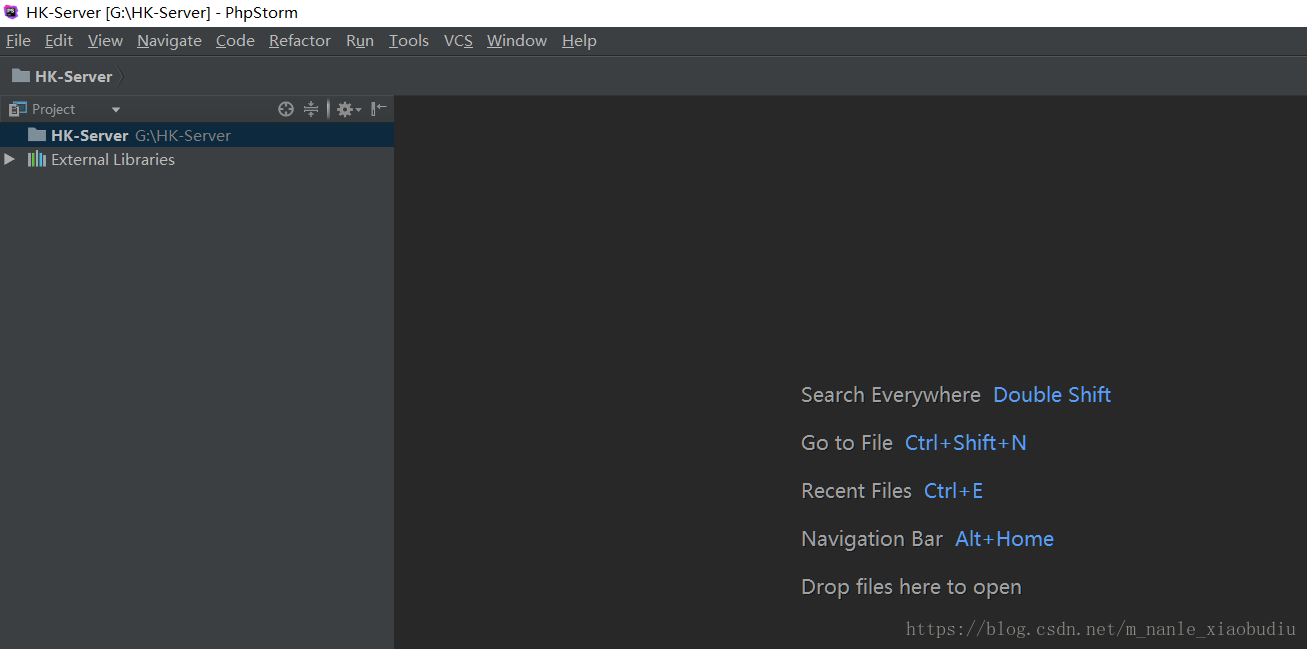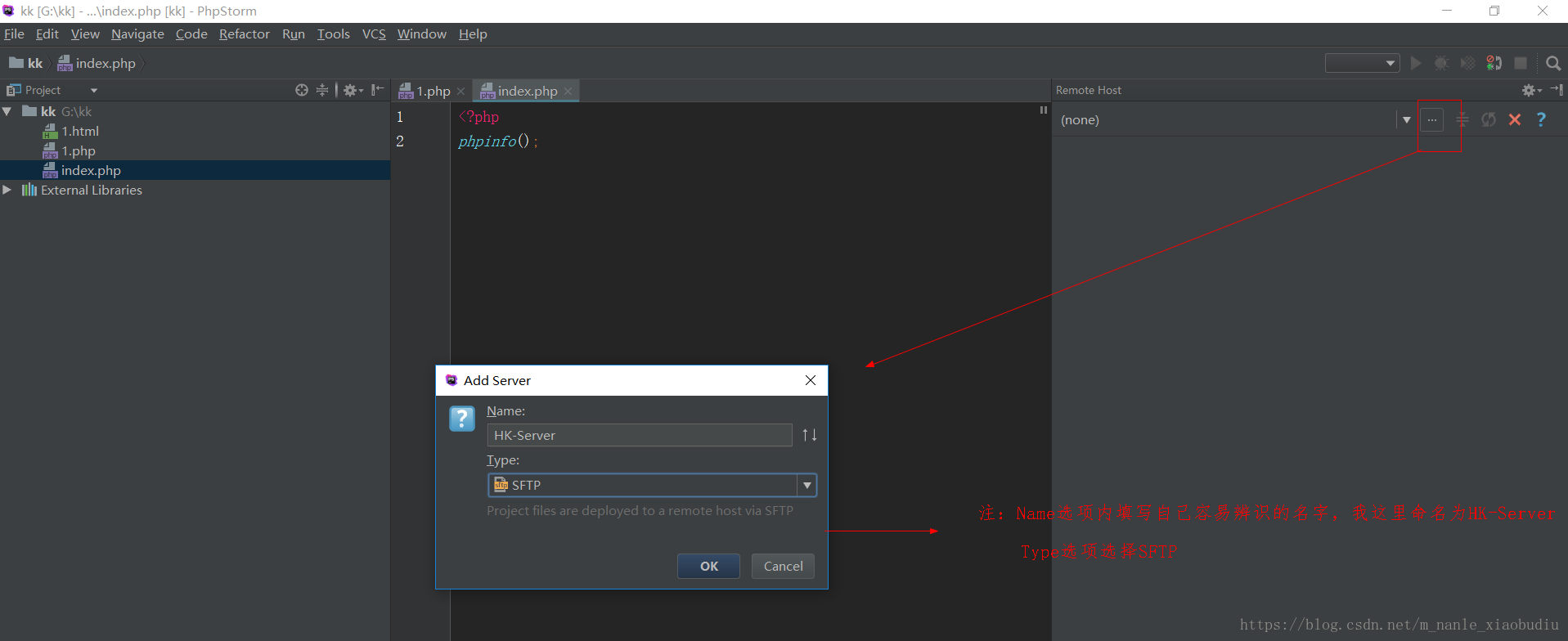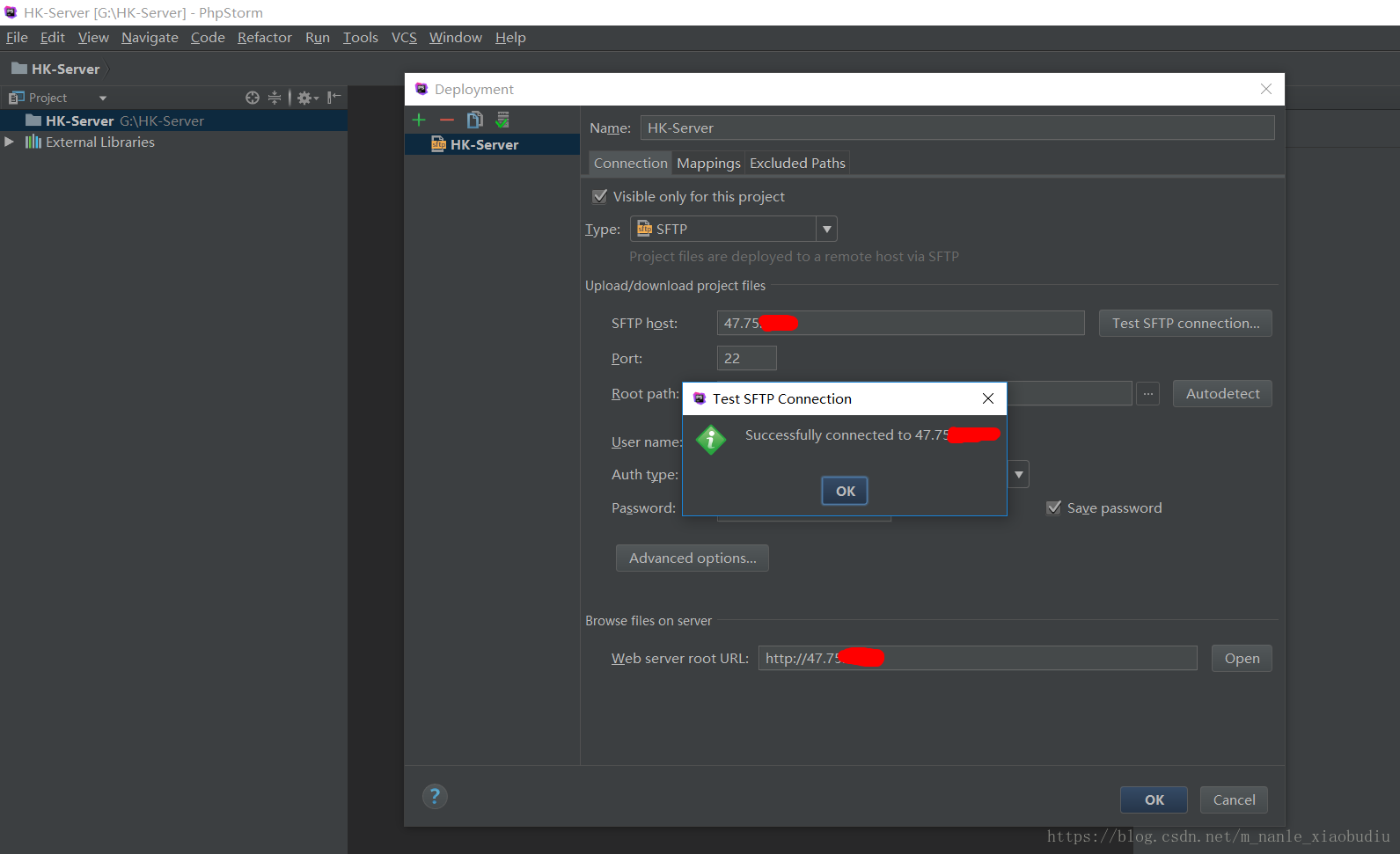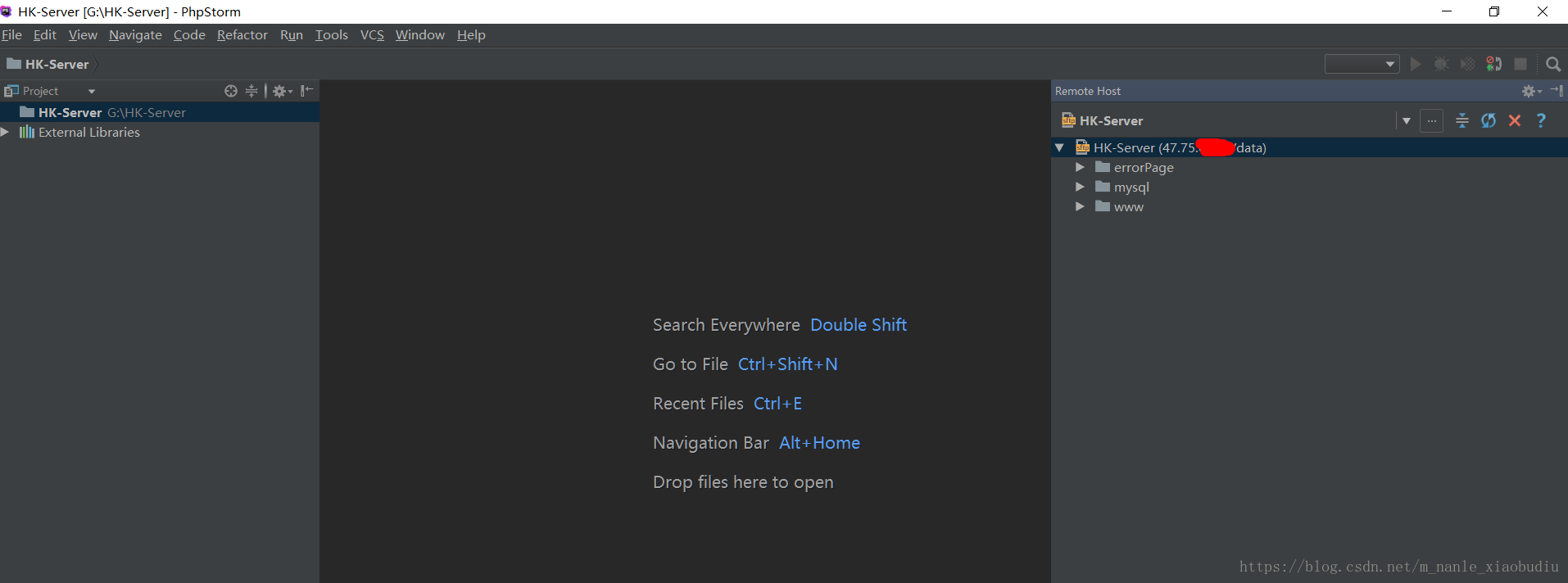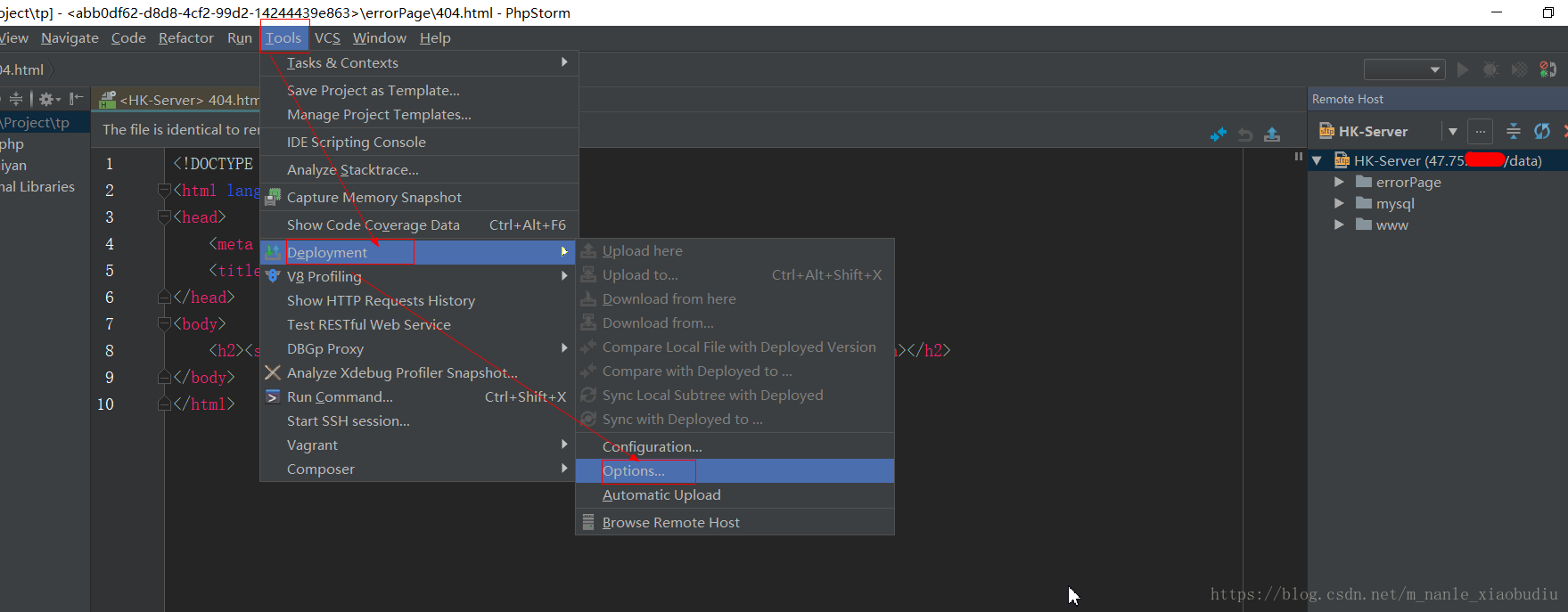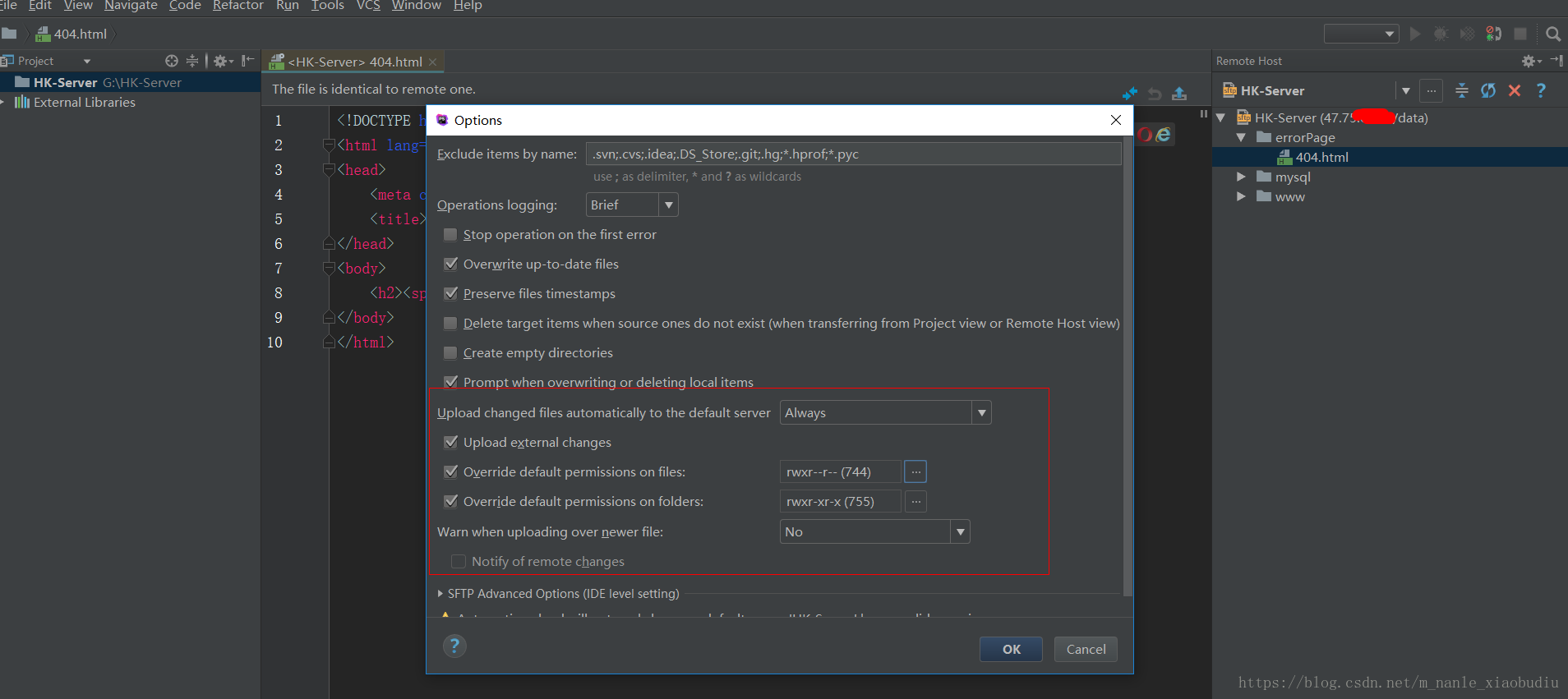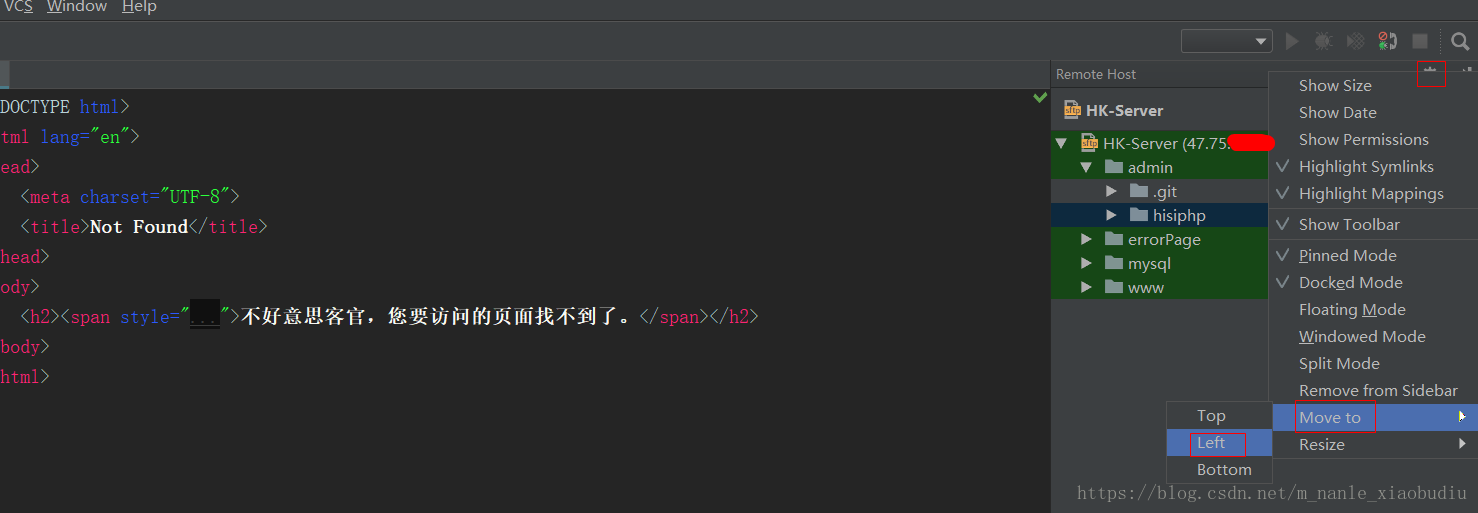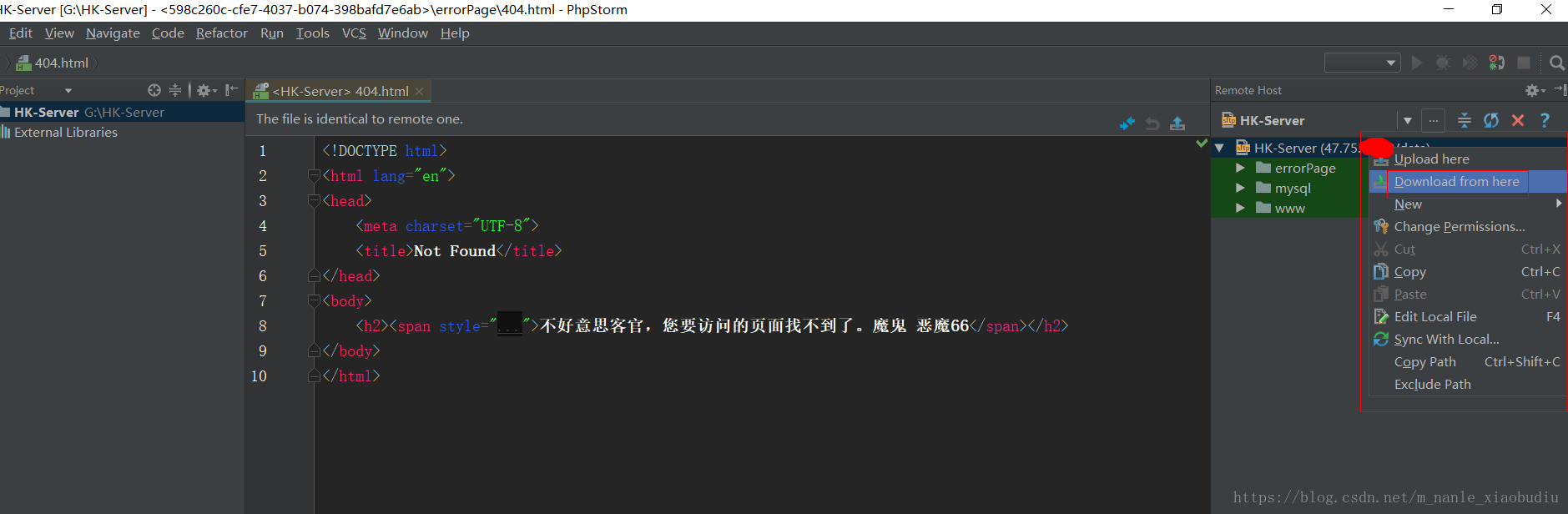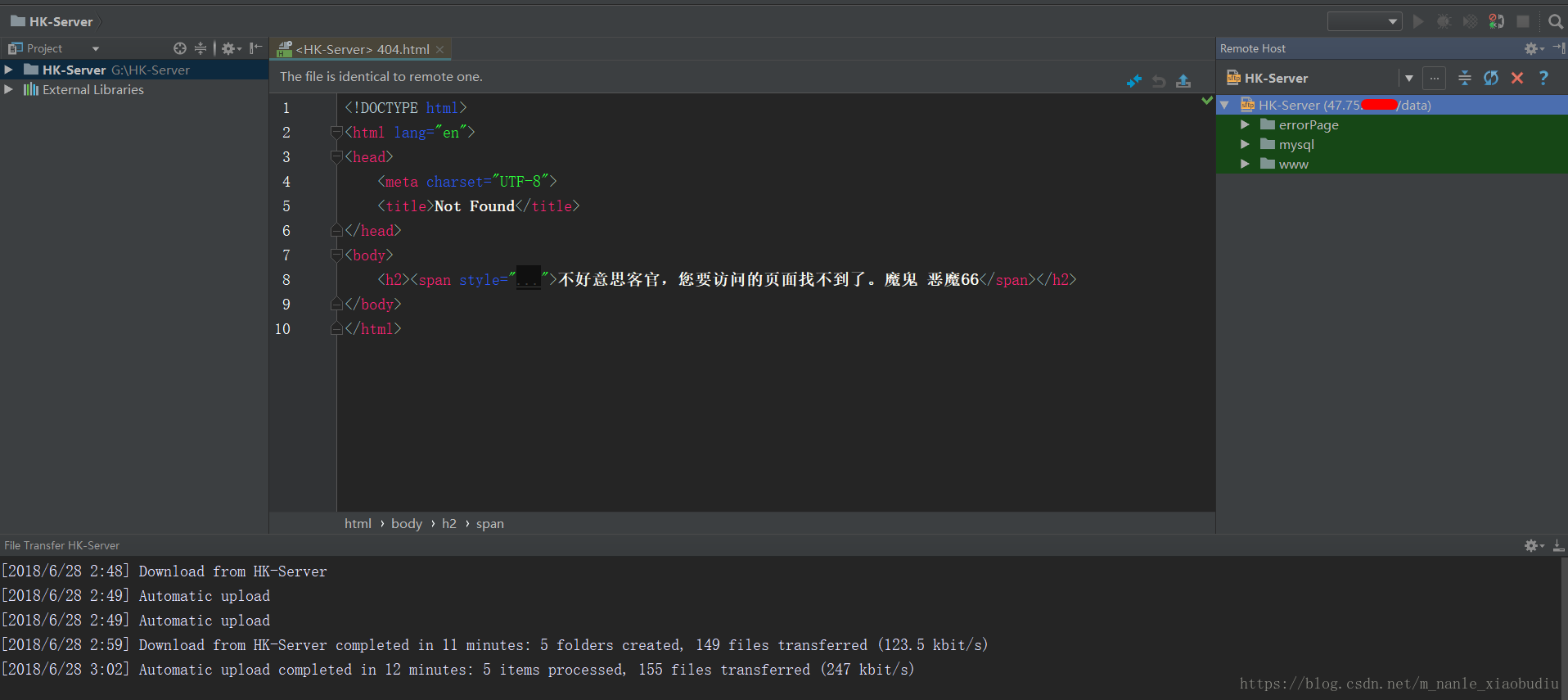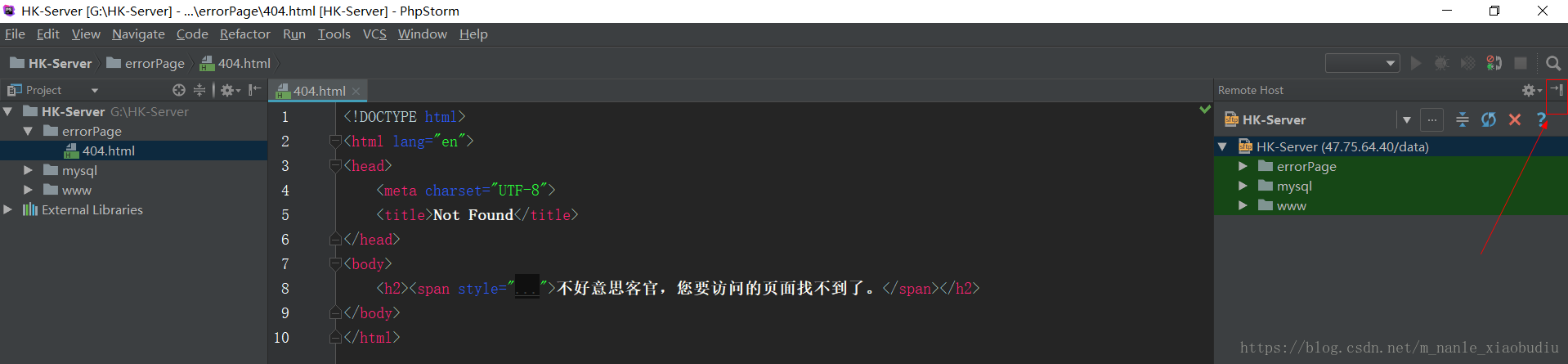PHPStorm 配置遠端伺服器資料夾在本地windows映象,實現程式碼自動同步(類似於Samba架構檔案同步功能)
場景介紹:
這是一種類似samba架構,也和 filezilla+xshell 模式相類似的程式碼檔案同步的模式,但是卻更加優雅,也更加方便簡潔。
環境介紹:
本地windows端:編輯器phpstorm
遠端Linux端:centos(香港節點伺服器)LNMP
一、實現檔案同步
1、在本地新建一個空資料夾,用於儲存遠端服務端Linux映象檔案(這裡,我選擇的是G\HK-Server資料夾),並在phpstorm編輯器中開啟此資料夾
2、開啟phpstorm,並選擇Tools,並依次選擇Deployment——>Browse Remote Host,點選 ... 之後,出現下面的頁面
3、彈出介面,按要求填寫相關資訊,如下圖
4、點選Test SFTP connection選項,測試是否連線成功
5、出現上圖樣式,則說明已經可以通過phpstorm連線遠端Linux伺服器相應資料夾,確認連線之後,出現如圖
6、檔案修改完成後,點擊向上的按鈕,就可以完成檔案同步的操作。
到此,已經完成了windws和linux檔案同步的需求
----------------------------------------------------------------------------------------------------
二、上面介紹的是手動在編輯器上完成上傳,現在再介紹設定自動上傳同步
7、依次點選Tools——>Deployment——>Option選項
8、設定為如下圖所示:
9、再設定mappings(Tools——>Deployment——>Browse Remote Host——>Mappings)
-----------------------
以下有兩種方式實現在本地編輯之後自動同步到遠端Linux伺服器的方法
第一種:直接在ftp顯示的資料夾中編輯(下圖是將遠端服務端同步目錄顯示在左側):
第二種:在本地建立映象,在映象資料夾裡編輯
10、在HK-Server上滑鼠右鍵,下載遠端伺服器檔案到本地映象資料夾(為了自動同步更方便)
11、下載之後是這樣
12、現在,再點選左側的本地檔案映象進行操作的話,就會自動同步到遠端伺服器相應檔案中了
注:對於強迫症的我來說,受不了這樣的介面,所以就把右邊的關掉吧,檔案程式碼同步是不影響的。
如果想再顯示出來,可以依次選擇 Tools——>Deployment——>Browse Remote Host ,這個頁面就會又出來了。
---------------------------------------------------------------------
13、盡情試一試這種和samba實現相似功能,卻比samba更方便更優雅的同步程式碼的方式吧!